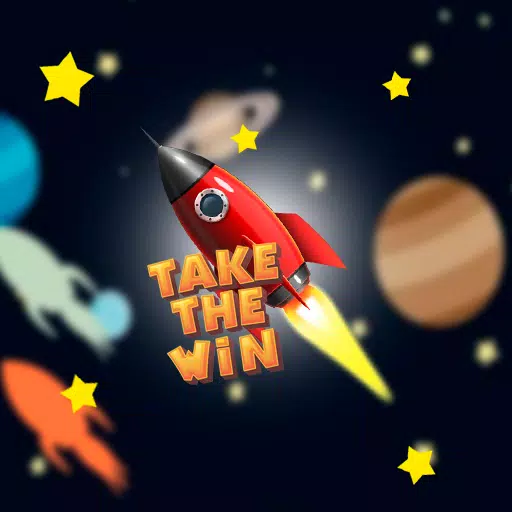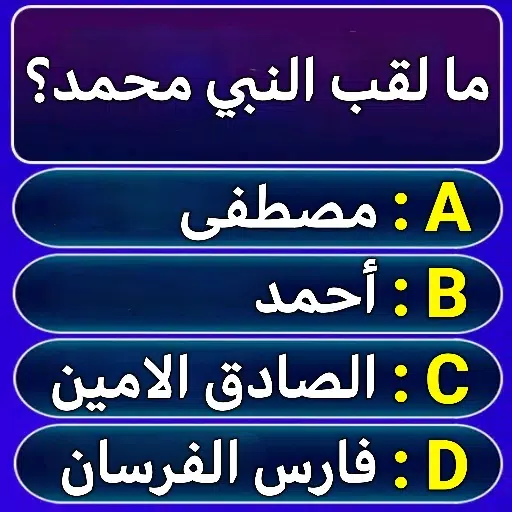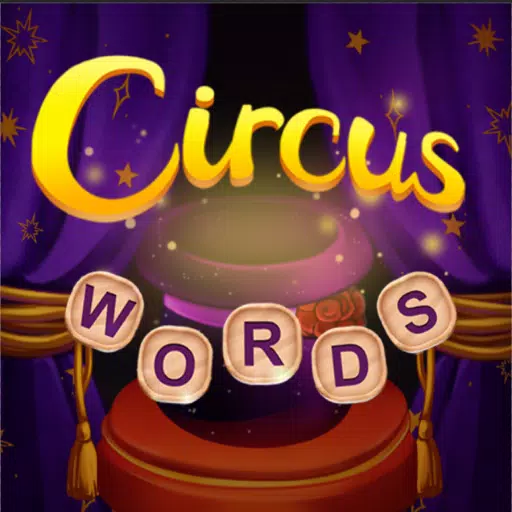*मॉन्स्टर हंटर विल्ड्स *में वॉयस चैट का उपयोग या म्यूट चैट करना चाहते हैं? भले ही यह एक मल्टीप्लेयर गेम है, लेकिन आपको बातचीत में संलग्न होने की आवश्यकता नहीं है। हालाँकि, यदि आप चैट करना चाहते हैं और डिस्कॉर्ड या पार्टी चैट जैसे बाहरी प्लेटफार्मों का उपयोग नहीं कर रहे हैं, तो आपको इन-गेम वॉयस चैट सेट करना होगा। यहां बताया गया है कि आप इसे कैसे कर सकते हैं।
राक्षस हंटर विल्ड्स में कैसे उपयोग और म्यूट वॉयस चैट करें
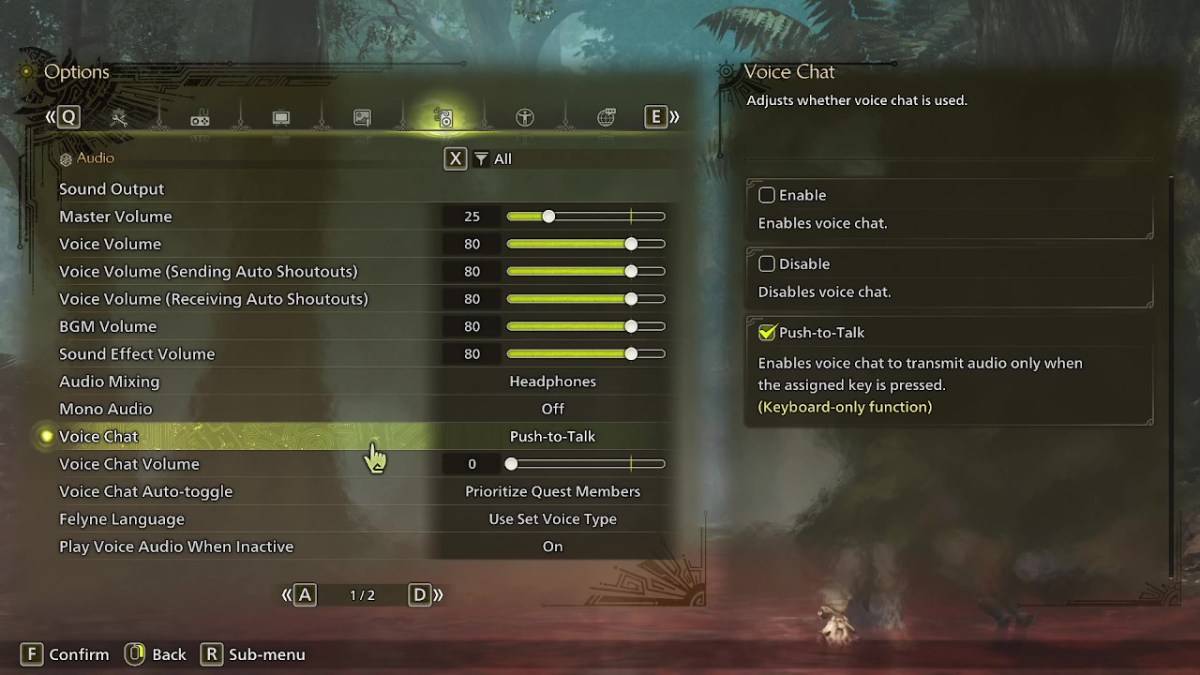
सभी वॉयस चैट सेटिंग्स मेनू के ऑडियो सेक्शन में पाई जाती हैं। विकल्पों पर नेविगेट करें, या तो इन-गेम या मुख्य मेनू स्क्रीन से, और दाईं ओर से तीसरे टैब का चयन करें। थोड़ा नीचे स्क्रॉल करें, और आपको वॉयस चैट सेटिंग मिल जाएगी। यह सेटिंग तीन विकल्प प्रदान करती है: सक्षम करें, अक्षम करें, और पुश-टू-टॉक। 'सक्षम' चुनना आपकी वॉयस चैट को हर समय सक्रिय रखता है, 'अक्षम' इसे पूरी तरह से बंद कर देता है, और 'पुश-टू-टॉक' आपको अपने कीबोर्ड पर एक बटन दबाकर वॉयस चैट को सक्रिय करने की अनुमति देता है, हालांकि यह सुविधा कीबोर्ड उपयोगकर्ताओं के लिए अनन्य है।
अतिरिक्त सेटिंग्स में वॉयस चैट वॉल्यूम शामिल है, जो आपके लिए वॉयस चैट की लाउडनेस को समायोजित करता है, और वॉयस चैट ऑटो-टॉगल करता है। ऑटो-टॉगल फीचर को क्वेस्ट सदस्यों, लिंक पार्टी के सदस्यों की वॉयस चैट को प्राथमिकता देने या स्वचालित रूप से स्विच नहीं करने के लिए सेट किया जा सकता है। क्वेस्ट के सदस्य वे हैं जिनके साथ आप सक्रिय रूप से खेल रहे हैं, यह सबसे अधिक इस्तेमाल किया जाने वाला विकल्प है। लिंक सदस्य आपकी लिंक पार्टी में उन लोगों को संदर्भित करते हैं, जो उपयोगी है यदि आप किसी को खेल के माध्यम से मार्गदर्शन कर रहे हैं और कटकन के माध्यम से नेविगेट करते समय संवाद करने की आवश्यकता है।
यह उन सभी को कवर करता है जो आपको *मॉन्स्टर हंटर विल्ड्स *में वॉयस चैट के बारे में जानने की जरूरत है। जबकि ऑडियो गुणवत्ता समर्पित ऐप से मेल नहीं खा सकती है, इन-गेम विकल्प होने से फायदेमंद है, खासकर क्रॉस-प्लेटफॉर्म प्ले के लिए। यदि आप बेहतर ध्वनि की गुणवत्ता की तलाश कर रहे हैं, तो बाहरी संचार प्लेटफार्मों का उपयोग करने की सिफारिश की जाती है।
 घर
घर  मार्गदर्शन
मार्गदर्शन






 नवीनतम लेख
नवीनतम लेख

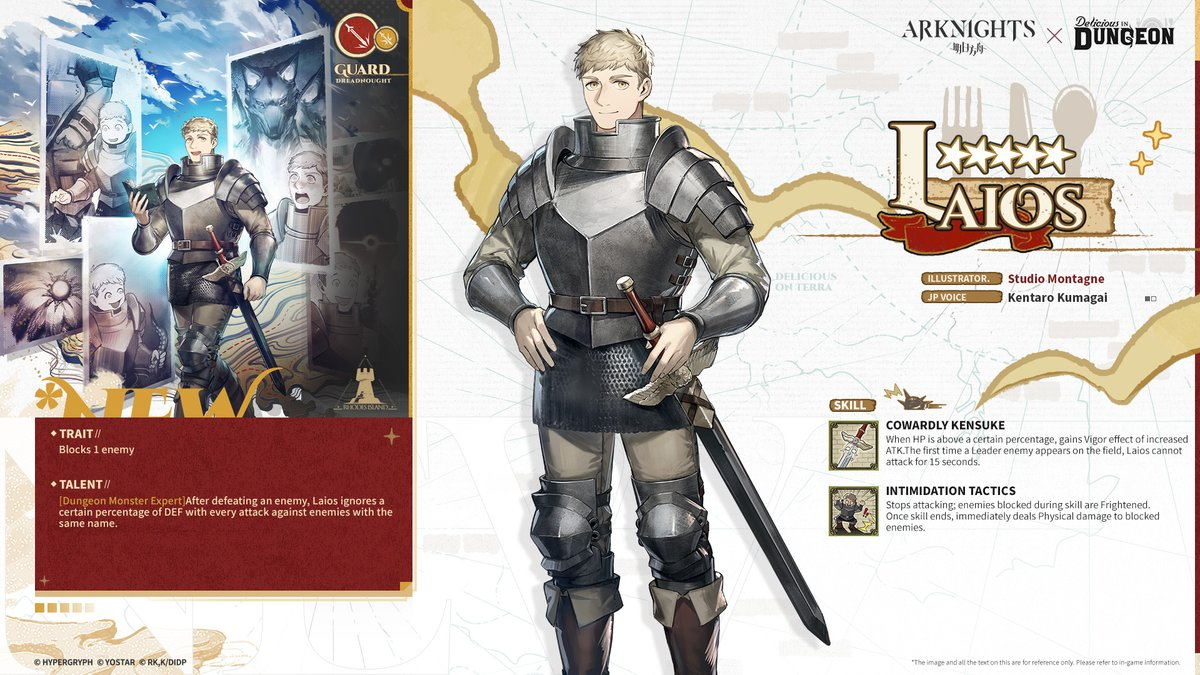








 नवीनतम खेल
नवीनतम खेल